电脑重装系统以后怎么网卡驱动没了
电脑重装系统以后网卡驱动没了是由于驱动没有安装成功。1.你装电脑时的驱动盘还在那是最好不过了,一般我们使用的都是集成在主板上的网卡,所以驱动也在主板的驱动光盘上,将驱动光盘查到光驱里,在设备管理器的网络设备适配器中选择安装驱动,路径选择光驱即可。
2.如果没有驱动盘就需要自己手动下载网卡驱动,可以根据设备管理器中的网卡名称到网络上搜索相关驱动,若驱动包有setup程序可点击直接安装,若是没用则与驱动光盘一样手动安装选择路径。
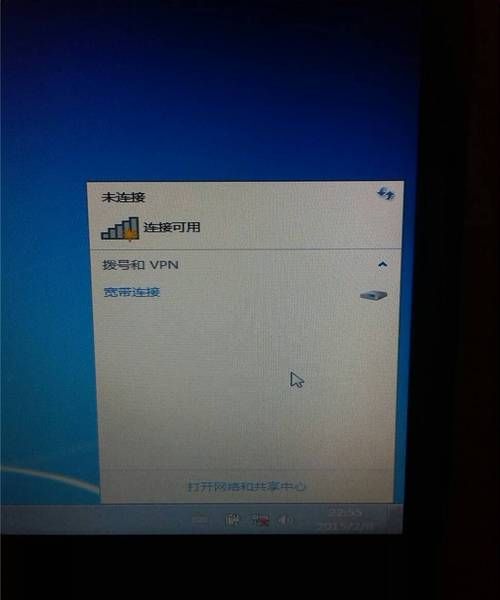
电脑系统做好了,但有些驱动没装,不能上网,怎么办
系统装好了没有自带网络驱动是吧?
1:首先你得下载一个(驱动精灵万能网卡版)用手机都可以下载EXE文件,下载完成后,用数据线连接电脑,找到刚下载文件夹把驱动精灵万能网卡版exe文件复数到电脑,复制完成双击打开安装程序,安装完成后就可以上网了,
2:电脑连接网络后再下载一个驱动精灵检测一下还有没有需要补充的驱动吧,把需要的安装一下就可以了。
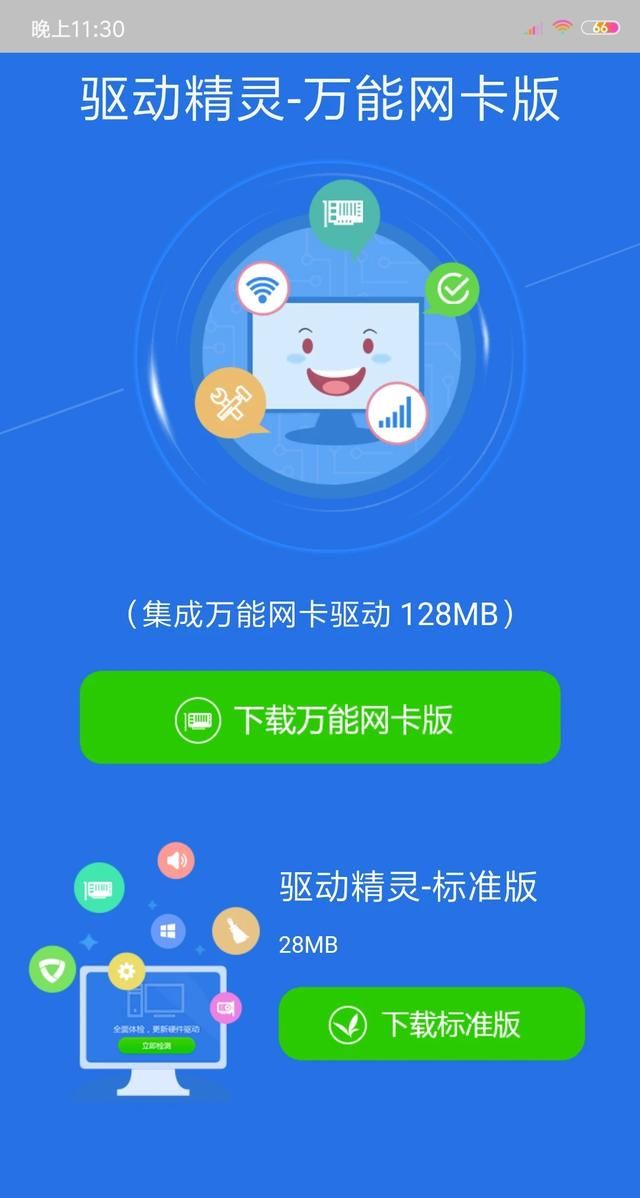
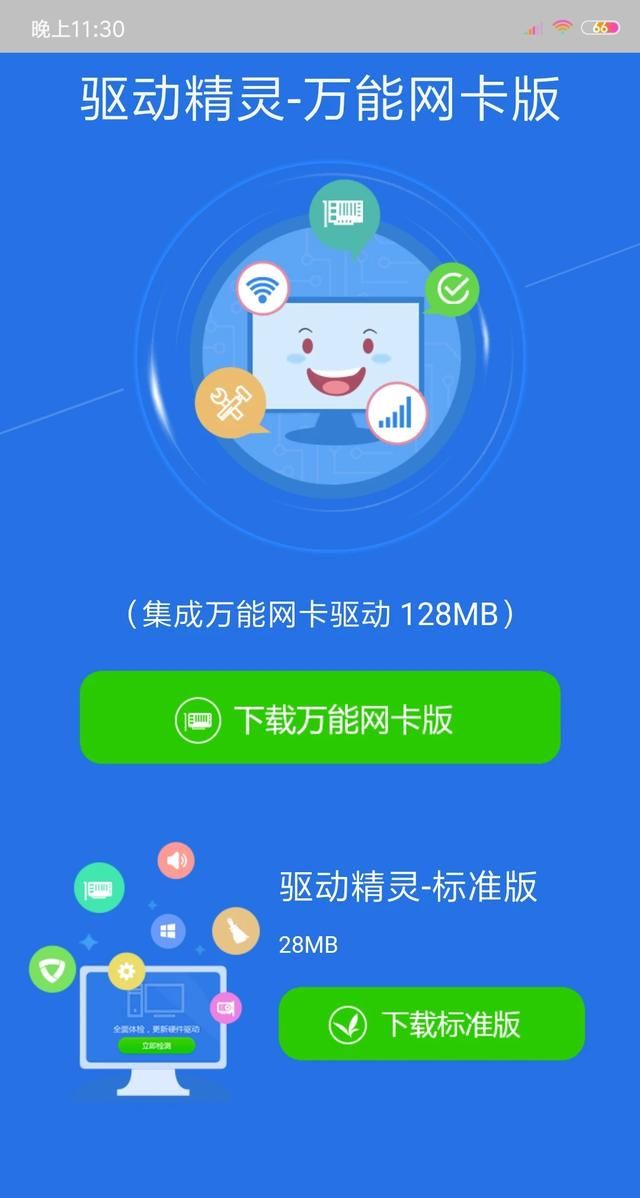
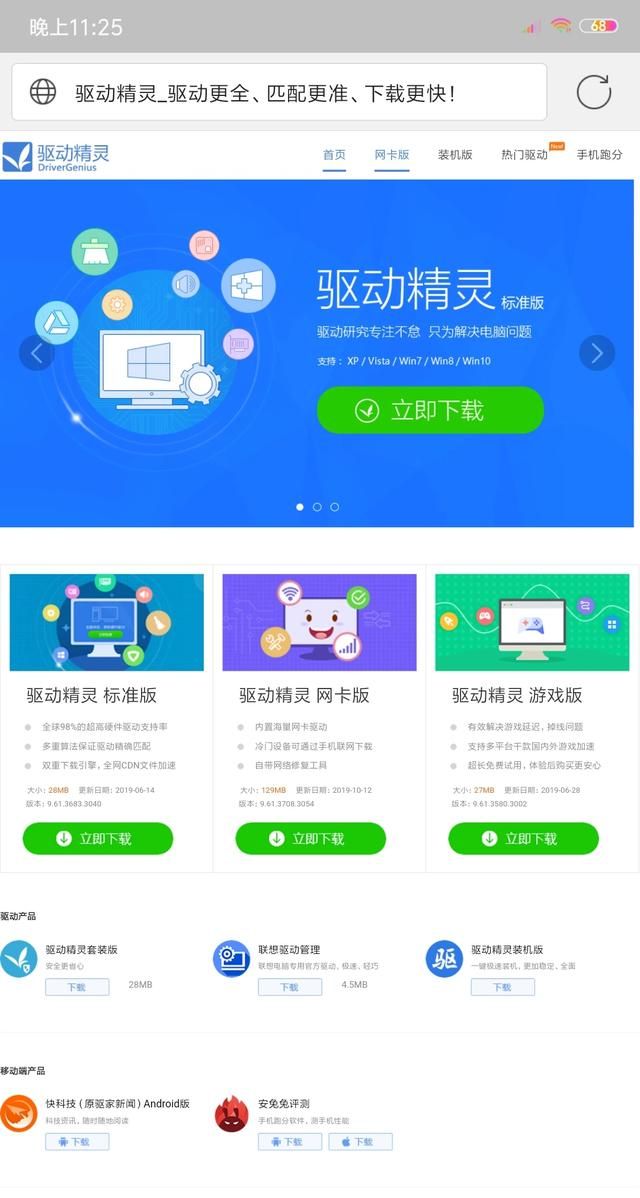
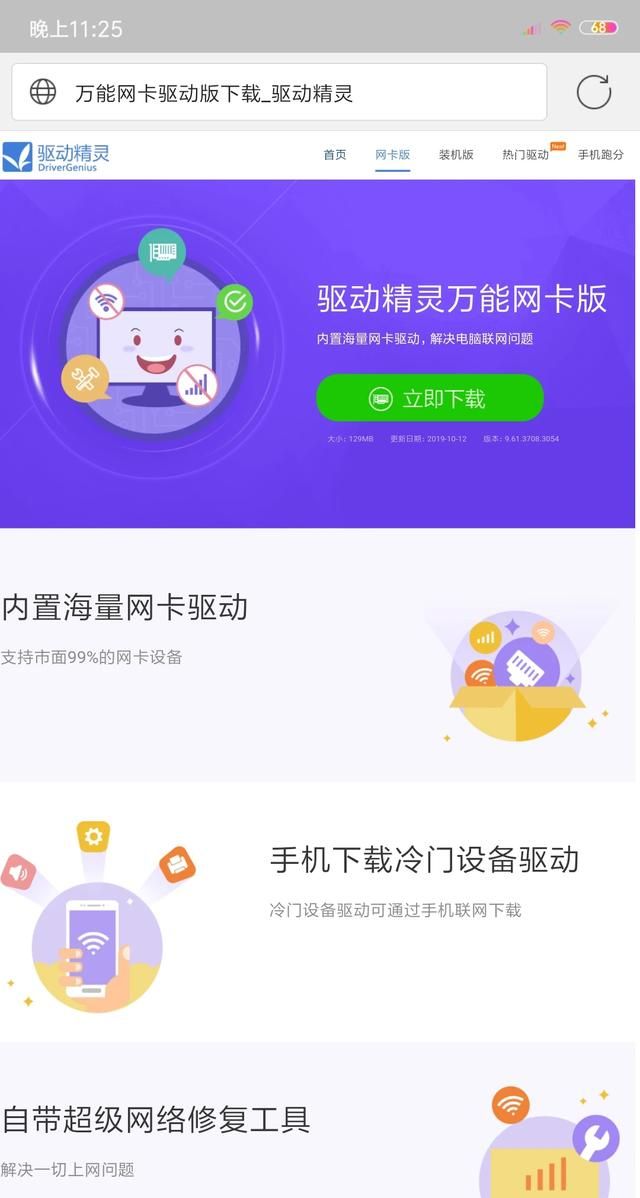
笔记本电脑重装系统后,wifi为什么连接不上
1、首先考虑笔记本中的无线网络硬件开关,有的笔记本机型有这个开关,如果其处于关闭状态,则不论怎么设置都无法使用无线网络功能,因此首先确保这个开关是打开的;
2、其次,几乎所有笔记本都提供Fn键组合键来控制无线开关,同样地,如果通过该组合键关闭了无线功能,那么也会出现以上问题,比如联想Y470使用Fn+F5可以开启或关闭无线网;
3、不过,假如笔记本中缺少对应的驱动,则会导致无线开关快捷键失效,如果未安装相关驱动,可以根据笔记本型号前往官网进行下载;
4、如果确定无线开关已经开了,但还是无法连接,那么可以运行service.msc打开系统服务,查看以下服务是否开启,如果没有则将其开启: Network Connections Network List Service Network Location Awareness Network Store Interface Service WLAN AutoConfig(尤其该服务)
5、若还未解决,则打开网络和共享中心——更改适配器设置,右击无线网络连接,选择“启用”(或者先禁用再重新启用)
怎么办无线网卡驱动安装成功后还是用不了
1-笔记本一般都有无线开关,这个开关你必须开启。
2-确认周围有无线信号。
3-无线网卡驱动你需要重新安装一下,必须正确安装。
4-通过右下角网络图标打开网络连接界面,看有没有无线的图标有的话右键禁用,在重新启用试一下。
5-确认一下无线服务是否开启右键我的电脑,--管理--计算机管理。双击打开服务和应用程序,在服务里面找wlan autoconfig这个服务,双击打开,选择启用,启动类型选择自动。扩展资料:点击左边的“更改高级设置” 即可打开“无线网络连接属性”页面,如没有“更改高级设置”按键,此时需要双击电脑右下角的无线连接,再点击“属性”即可打开相同页面。点击上面的“无线网络配置”按键,然后只要在“用Windows配置我的无线连接设置”前打勾再点击“确定”,再次打开“查看可用的无线连接”就可以正常用Windows来查找无线信号了。安装了正确的无线驱动,打开了无线连接开关后,我们需要点击桌面右下角的网络链接图标,然后选择搜索到的自己的无线网络,进行连接,才可以接入到无线网络中。
电脑恢复出厂设置连不上网络怎么办
如果电脑恢复出厂设置连不上网络的话,建议您可以尝试重新安装驱动,电脑上安装的网卡驱动可能已经过时,可以去电脑厂商官网下载更新最新版本的驱动。
另外,尝试重启路由或者修改IP设置也可能有效。如果仍然无法解决,建议您可以将电脑到服务中心检测一下,可能是硬件设备出现了问题。
版权声明:本文来自用户投稿,不代表【匆匆网】立场,本平台所发表的文章、图片属于原权利人所有,因客观原因,或会存在不当使用的情况,非恶意侵犯原权利人相关权益,敬请相关权利人谅解并与我们联系(邮箱:dandanxi6@qq.com)我们将及时处理,共同维护良好的网络创作环境。









